Neste guia, aprenderá a criar um público semelhante no Facebook. Um público semelhante é uma estratégia de marketing poderosa que o ajuda a alcançar novos clientes potenciais que são semelhantes aos seus clientes actuais. Nas secções que se seguem, vou explicar-lhe os principais passos que tem de seguir para configurar com êxito este tipo de público.
Principais informações
- Um público semelhante baseia-se nas caraterísticas de um grupo-alvo existente.
- É criado através da plataforma de publicidade do Facebook.
- Pode selecionar caraterísticas específicas para definir o seu público.
Guia passo-a-passo para criar um público semelhante
Antes de começar a criar o seu público semelhante, deve certificar-se de que já tem um público personalizado no qual o público semelhante se irá basear. Em seguida, proceda da seguinte forma:
Etapa 1: Acesso para criar o público
Para criar um público semelhante, deve primeiro iniciar sessão na sua conta de publicidade do Facebook. Uma vez iniciada a sessão, navegue até à área onde pode criar novos públicos. Em seguida, clique em "Criar".
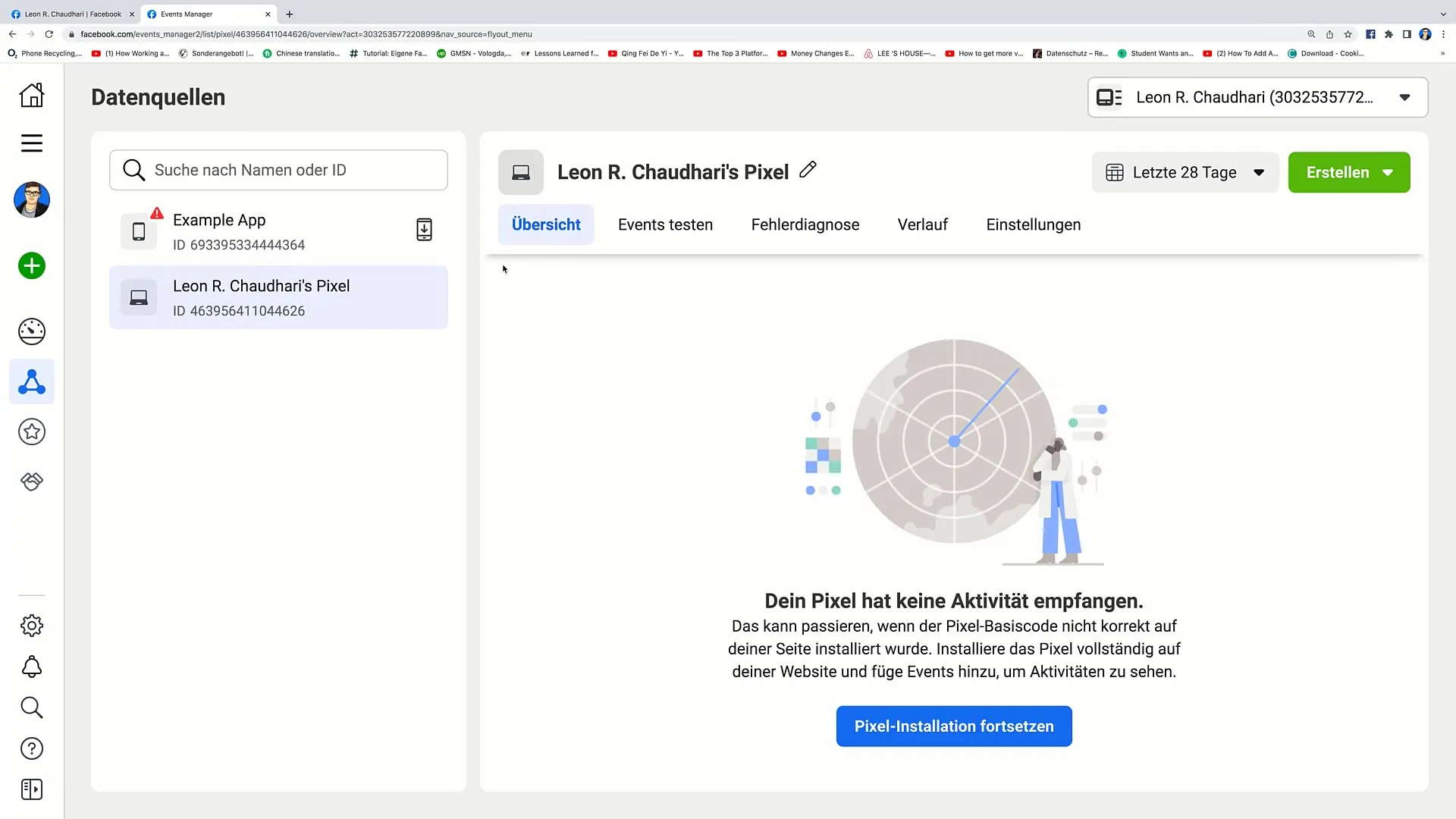
Passo 2: Criar um público semelhante
Depois de clicar em "Criar", mude para "Criar público semelhante". Encontra esta opção nos vários tipos de grupos-alvo.
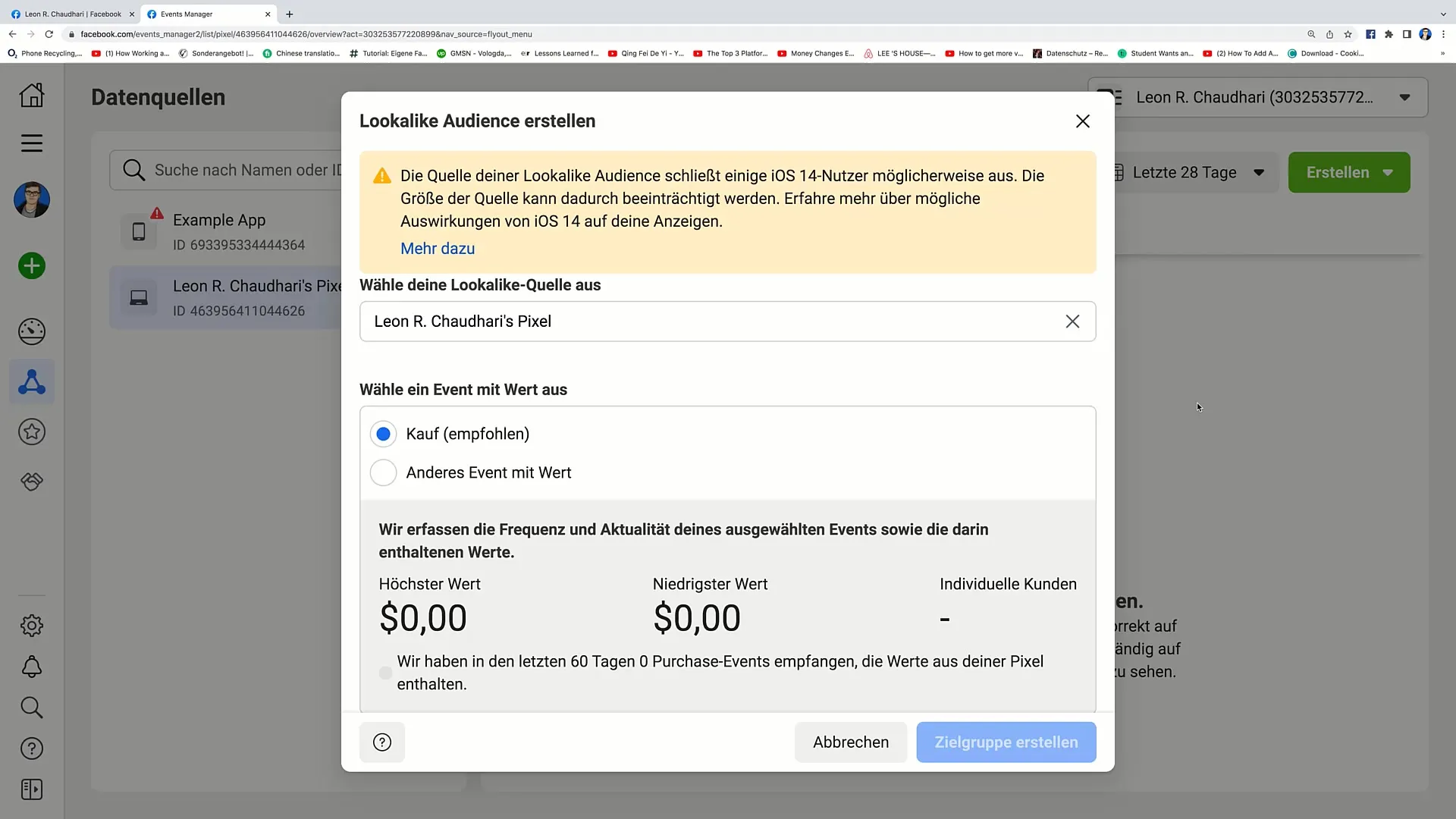
Passo 3: Analisar a informação do pixel
Verá agora informações sobre os seus dados de pixéis. O Facebook sugere alcançar novas pessoas que sejam semelhantes aos seus melhores clientes. Isto baseia-se nos dados do seu pixel do Facebook.
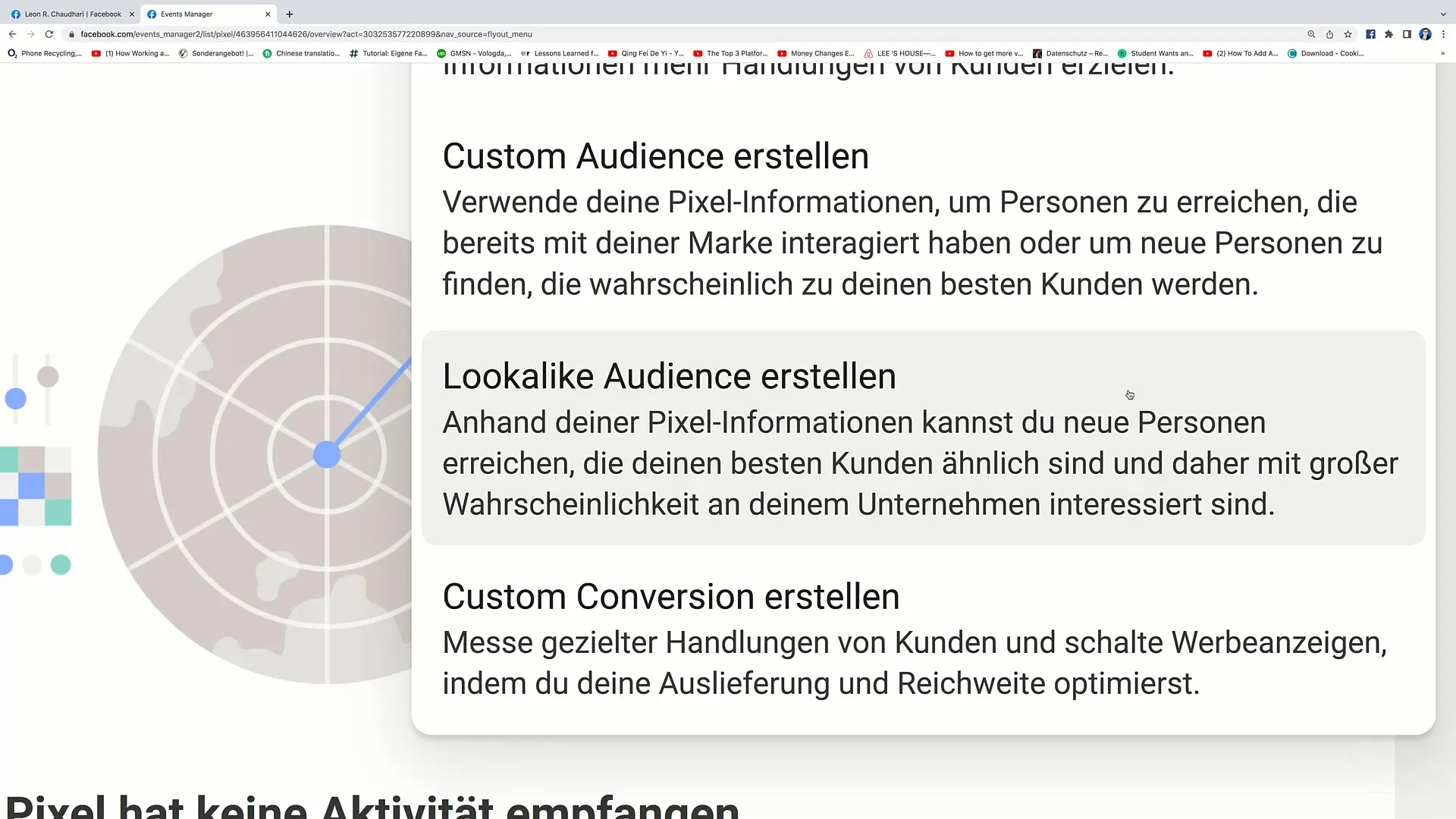
Passo 4: Selecionar a fonte de Lookalike
Selecione a fonte para o seu público semelhante. Na maioria dos casos, selecionará o seu pixel do Facebook. Isto é crucial para obter dados sobre os utilizadores que já interagiram com a sua empresa.
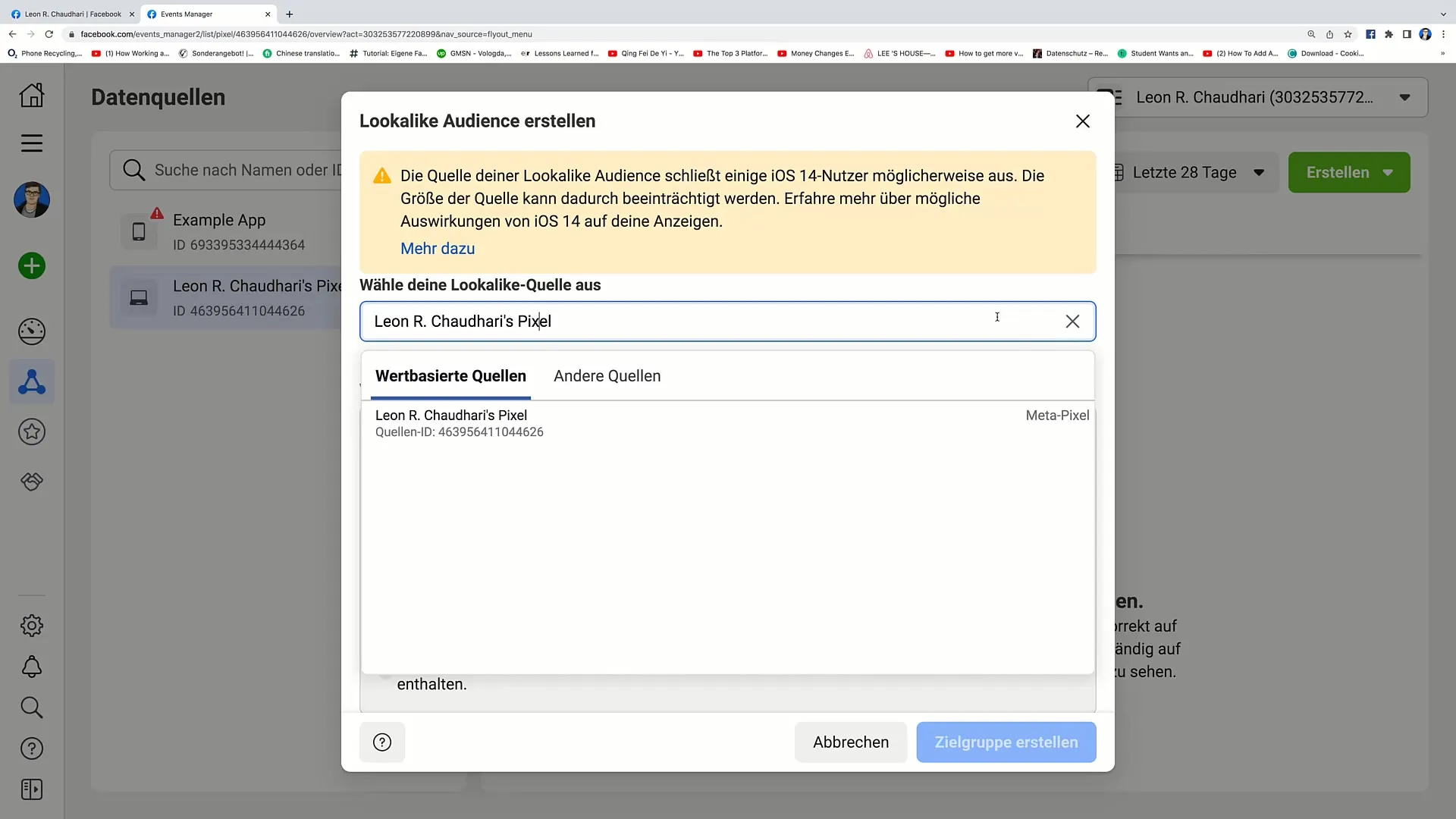
Passo 5: Selecionar o evento com valor
Agora tem a opção de selecionar um evento com valor, como "Compra". Esta seleção permite-lhe dirigir-se a um grupo-alvo que está ansioso por comprar.
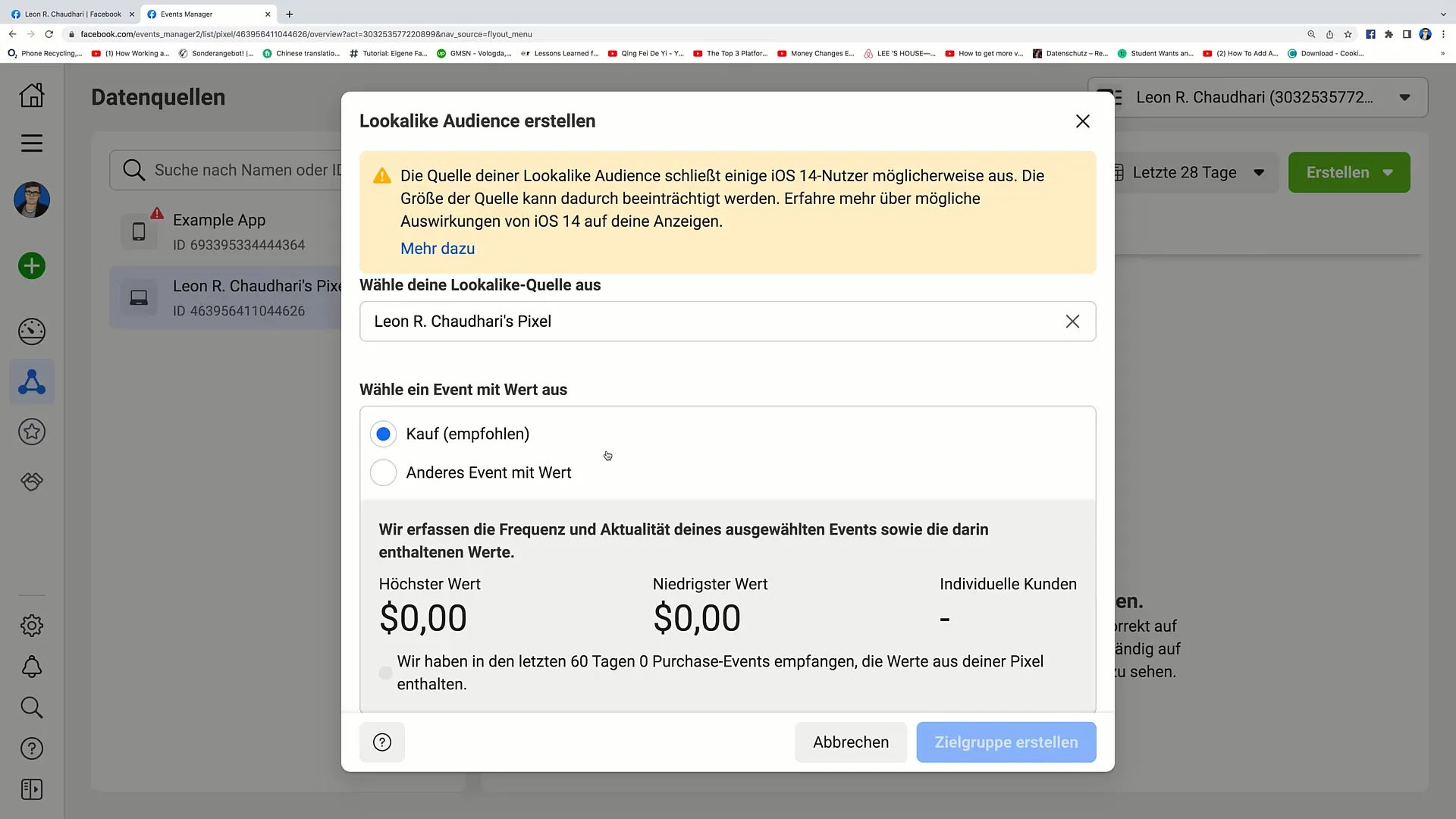
Passo 6: Definir países-alvo
Desloque-se para baixo e selecione a região em que pretende criar o seu público semelhante. Pode ser toda a Alemanha, por exemplo.
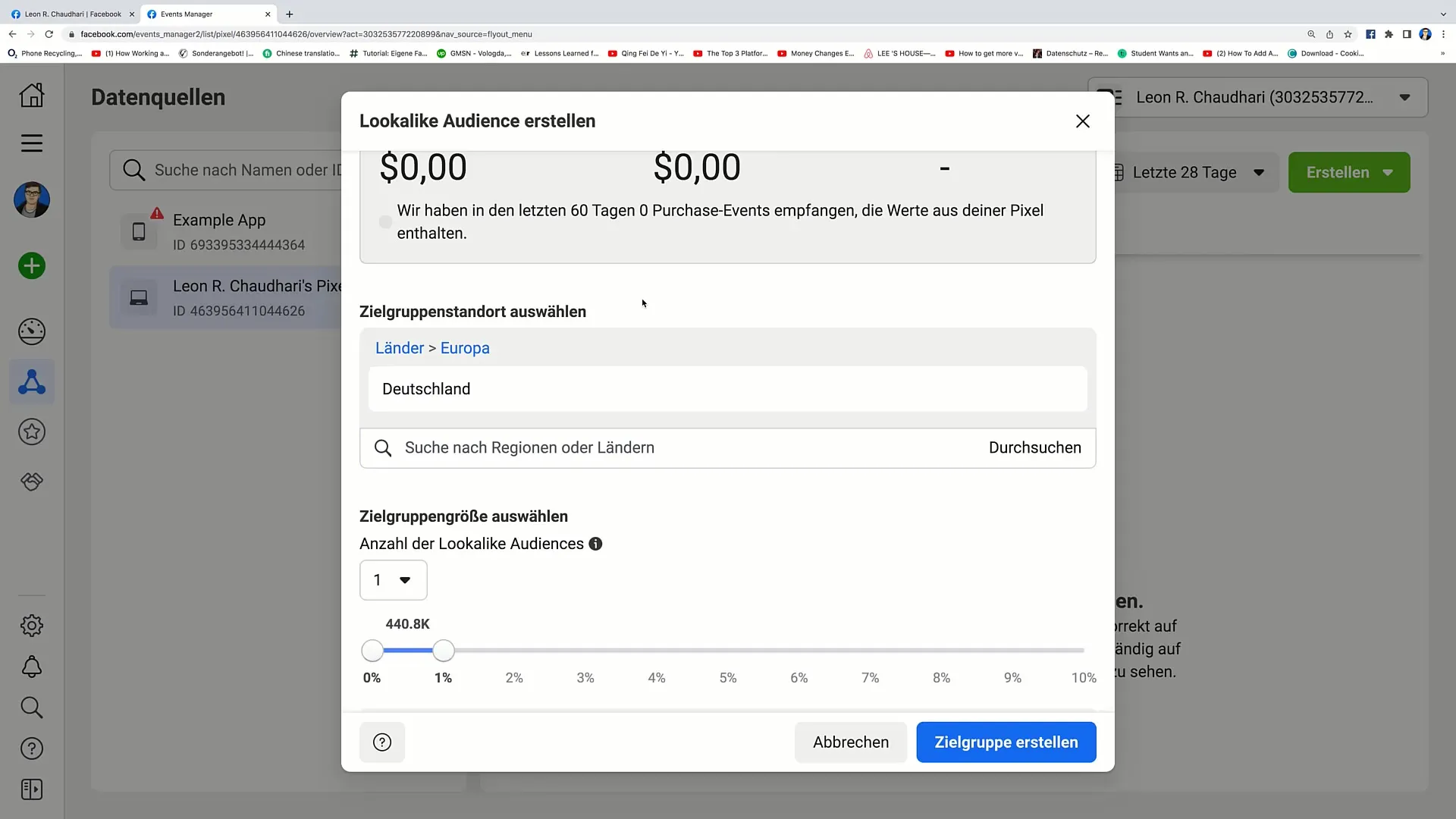
Passo 7: Selecionar o tamanho do grupo-alvo
Aqui pode determinar o tamanho do seu público semelhante. O Facebook oferece-lhe várias opções, desde 1% a 10% da população. Verá o alcance estimado, que lhe mostra quantas pessoas pode potencialmente alcançar.
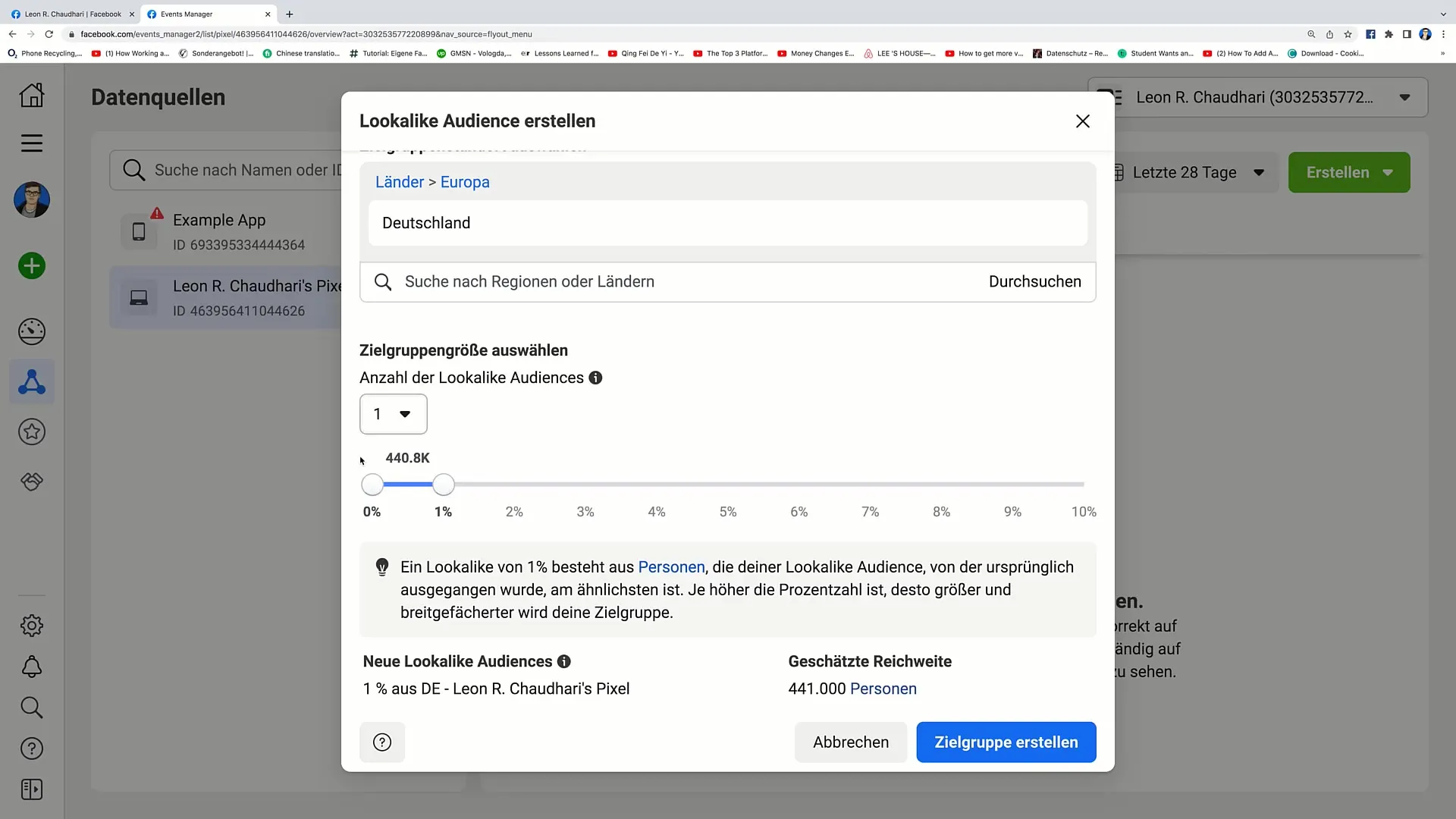
Passo 8: Criar grupo-alvo
Já configurou tudo? Clique em "Criar grupo-alvo" para guardar o seu público semelhante. Normalmente, isto é feito com um clique e o seu público semelhante fica imediatamente pronto a ser utilizado.
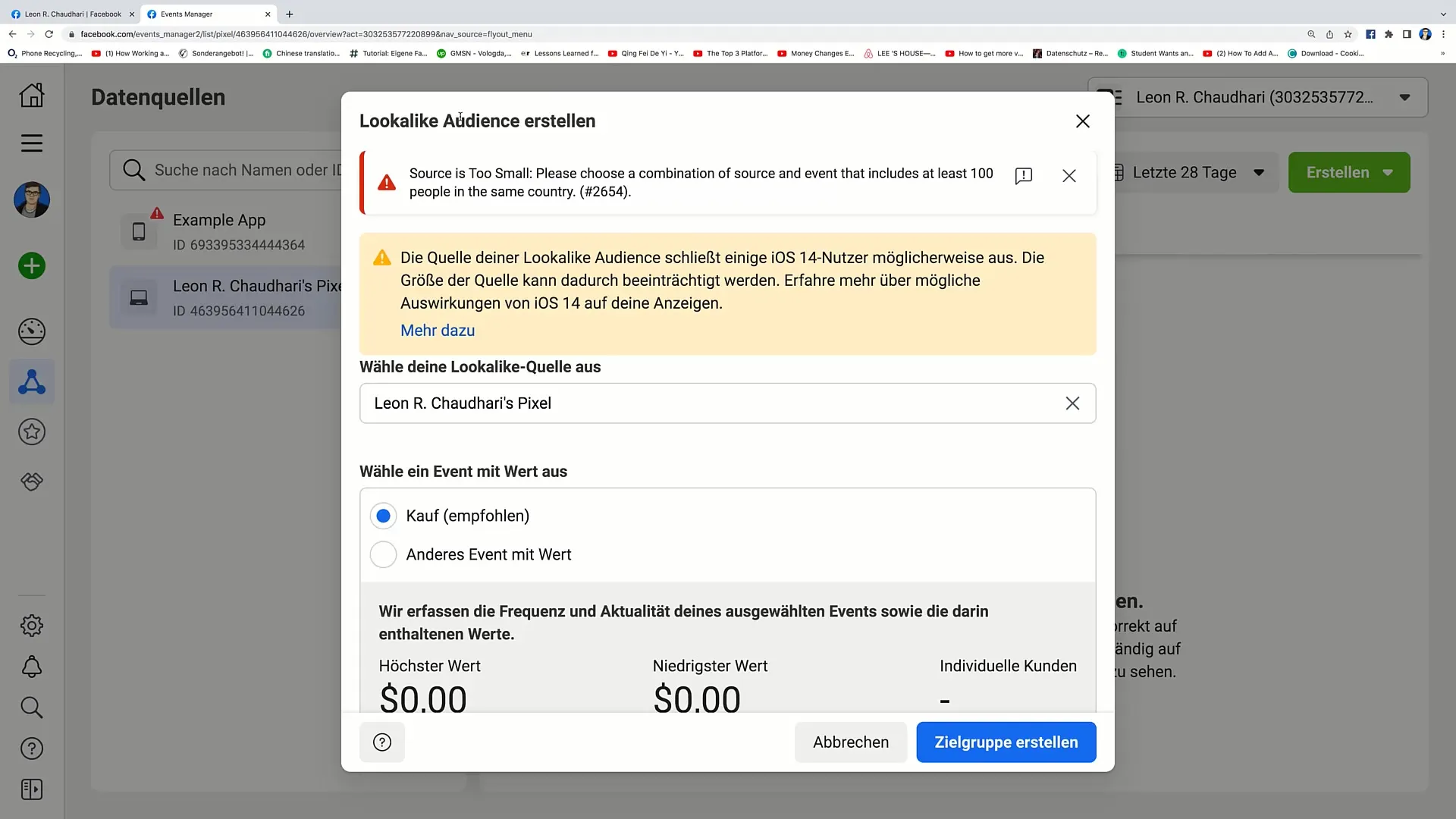
Passo 9: Utilizar o público semelhante
Assim que o seu público semelhante tiver sido criado, pode utilizá-lo nas suas próximas campanhas publicitárias. Certifique-se de que o seu público personalizado é suficientemente grande para que o público semelhante forneça efetivamente dados relevantes.
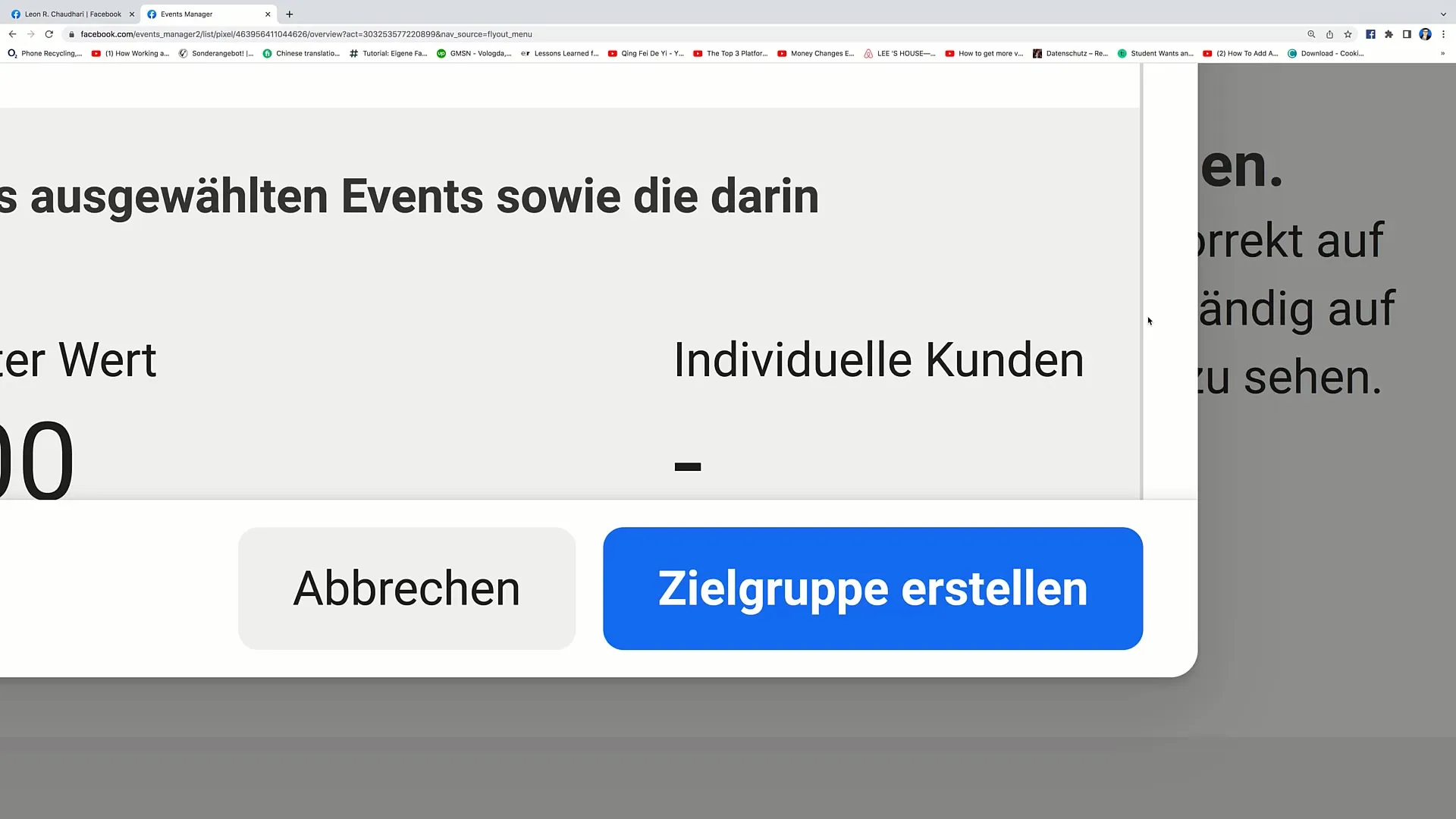
Resumo
Neste guia, aprendeu a criar um público semelhante no Facebook. Desde a análise dos dados gerados por píxeis até à definição das caraterísticas do público e à utilização de novos públicos para as suas estratégias de marketing, pode agora adquirir mais eficazmente novos clientes que sejam semelhantes aos seus clientes actuais.
Perguntas mais frequentes
Como defino o meu público personalizado?Pode definir um público personalizado carregando uma lista de endereços de correio eletrónico ou utilizando dados de píxeis.
Qual deve ser o tamanho do meu público semelhante?Idealmente, o grupo-alvo deve ter entre 1% e 2% da população para obter um alcance suficiente.
Posso criar vários públicos semelhantes? Sim, pode criar tantos públicos semelhantes quantos quiser, desde que utilize fontes diferentes.


